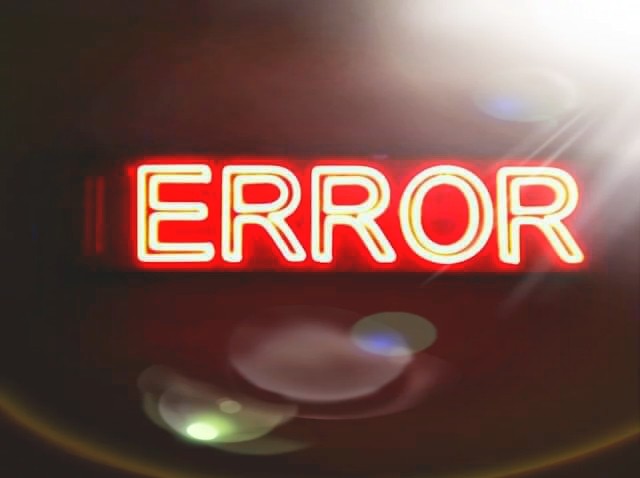אָפט איר ווילט צו באַזייַטיקן דעם הינטערגרונט פון אַ בילד אין אַ Microsoft Word דאָקומענט (Microsoft Word) טעקע, אַנשטאָט געלאזן אַ טראַנספּעראַנט שטח. איר קענט נוצן אַ פול-פיטשערד בילד רעדאַקטאָר, אָבער איר קענט אויך טאָן דאָס גלייך אין Microsoft Word. דאָ ס ווי.
עס זענען פילע סיבות וואָס איר ווילט צו באַזייַטיקן דעם הינטערגרונט פון אַ בילד. טאָמער איר ווילן צו פאָקוס אויף אַ באַזונדער מענטש אָדער זאַך אָן דעם הינטערגרונט. דער הינטערגרונט פֿאַרב קען נישט פּאַסיק געזונט מיט די אנדערע פארבן אין דעם דאָקומענט. אָדער אפֿשר איר נאָר ווילן צו נוצן די טעקסט ראַפּינג מכשירים אין דיין Microsoft Word טעקע צו מאַכן די טעקסט טייטער אַרום די בילד. וועלכער די סיבה, רימוווינג די הינטערגרונט פון אַ בילד אין וואָרדפּרעסס איז זייער גרינג.
די קייוויאַט דאָ איז אַז Microsoft Word ס בילד עדיטינג מכשירים זענען נישט אַזוי קאָמפּליצירט ווי די וואָס איר וועט געפֿינען אין עפּעס ווי Photoshop פּראָגראַם , אָדער אפילו אַפּפּס פֿאַר פאָטאָ עדיטינג אנדערע. עס אַרבעט בעסטער אויב איר האָבן אַ גאַנץ פּשוט בילד מיט אַ קלאר דיפיינד ונטערטעניק.
ווי צו באַזייַטיקן הינטערגרונט פון אַ בילד אין Microsoft Word
רימוווינג די הינטערגרונט פון אַ בילד אין Microsoft Word מיר יבערנעמען אַז איר האָט שוין ינסערטאַד די בילד אין אַ Microsoft Word דאָקומענט. אויב ניט, פאָרזעצן און טאָן דאָס איצט.
- דריקט אויף די בילד צו סעלעקטירן עס. ווען איר טאָן דאָס, איר וועט באַמערקן אַז אַ קוויטל איז ארויס.Format"עקסטרע אויף די באַר. באַשטימען צו דעם קוויטל און דריקן דעם קנעפּל.אַראָפּנעמען הינטערגרונטאויף די לינקס לינקס זייַט.
אַראָפּנעמען הינטערגרונט פון אַ בילד אין Microsoft Word - Microsoft Word פֿאַרבן די הינטערגרונט פון די בילד אין לילאַ; אַלץ אין לילאַ וועט ווערן אַוועקגענומען פון די בילד. דאָס איז אַן פּרווון פון מייקראָסאָפֿט צו אויטאָמאַטיש דעטעקט דעם הינטערגרונט פון אַ בילד.
ווי איר קענען זען, Microsoft Word איז נישט קאָמפּליצירט גענוג צו אַקיעראַטלי קלייַבן די הינטערגרונט אין רובֿ בילדער. Microsoft Word אויך גיט צוויי מכשירים צו העלפֿן איר רייניקן די טינגז.
איר זאָל איצט זען אַ נייַ קוויטל "הינטערגרונט רעמאָוואַלאויף די בענד מיט עטלעכע אָפּציעס: צייכן געביטן צו האַלטן, צייכן געביטן צו באַזייַטיקן, אַוועקוואַרפן אַלע ענדערונגען און האַלטן ענדערונגען.
צוריקקומען צו אונדזער ביישפּיל, איר קענען זען אַז Microsoft Word האט נישט ריכטיק סעלעקטירן אַ טייל פון דער הינטערגרונט - עס איז נאָך עטלעכע גראָז קענטיק אין פראָנט פון דעם טיגער 'ס פּנים. Microsoft Word אויך ינקערעקטלי אַ טייל פון דער טיגער (די געגנט הינטער זיין קאָפּ) ווי אַ טייל פון דער הינטערגרונט. מיר וועלן נוצן ביידע מכשירים. ”צייכן אַרעאַס צו האַלטן"און"צייכן אַרעאַס צו באַזייַטיקןצו פאַרריכטן אַז.
- לאָמיר אָנהייבן מיט די געביטן וואָס מיר ווילן צו האַלטן. דריקט דעם קנעפּלצייכן אַרעאַס צו האַלטן".
- די טייַטל ענדערונגען צו אַ פעדער אַז אַלאַוז איר צו צייכן די שטח פון די בילד איר ווילן צו האַלטן. איר קענען גיט אַ אָרט אָדער ציען אַ ביסל. איר וועט האָבן צו עקספּערימענט מיט דיין בילד צו געפֿינען די בעסטער. געדענקט אַז איר קענען ופמאַכן אָדער דריקט אויף די "קנעפּל"אַוועקוואַרפן אַלע ענדערונגעןצו מעקן אַלע ענדערונגען און אָנהייבן ווידער.
- ווען איר האָט פאַרטיק די טינגז, איר קענען גיט ערגעץ אַרויס די בילד צו זען די ווירקונג. נאָך מאַרקינג עטלעכע געביטן פון אונדזער טיגער צו האַלטן, מיר איצט האָבן אַ בילד וואָס קוקט עפּעס ווי דאָס.
- דערנאָך, מיר סעלעקטירן דעם שטח וואָס מיר ווילן צו באַזייַטיקן פֿון די בילד. אין אונדזער פאַל, דער הינטערגרונט וואָס בלייבט. דאָס מאָל, דריקט אויף די קנעפּל.צייכן אַרעאַס צו באַזייַטיקן".
- אַמאָל ווידער, די טייַטל טורנס אין אַ פעדער. דאָס מאָל, גיט אָדער פּיינט די אַרעאַס איר ווילן צו באַזייַטיקן פֿון די בילד. זיי זאָל ווענדן לילאַ ווען איר טאָן דאָס.
- דריקט אַרויס די בילד אין קיין צייט צו קאָנטראָלירן דיין אַרבעט. אויב איר זענט צופֿרידן, גיט די קנעפּל.האַלטן טשאַנגעסאין די קוויטלהינטערגרונט רעמאָוואַל".
- איר זאָל איצט האָבן אַ ריין בילד און אַ פריי הינטערגרונט!
אַז ס אַלע וועגן אים!
איר קען אויך זיין אינטערעסירט אין לערנען וועגן:
- ווי צו באַזייַטיקן הינטערגרונט אין Photoshop
- אַראָפּנעמען הינטערגרונט פון פאָטאָ אָנליין
- בעסטער וועבסיטעס צו באַזייַטיקן הינטערגרונט פון פאָטאָס מיט בלויז איין גיט
- Top 10 קאַנוואַ אַלטערנאַטיוועס צו פאָטאָ עדיטינג 2023
מיר האָפן אַז דער אַרטיקל וועט זיין נוציק פֿאַר איר צו וויסן ווי צו באַזייַטיקן הינטערגרונט פון אַ בילד מייקראָסאָפֿט וואָרט (Microsoft Word). ייַנטיילן דיין מיינונג און דערפאַרונג אין די באַמערקונגען. אויך, אויב דער אַרטיקל געהאָלפֿן איר, זיין זיכער צו טיילן עס מיט דיין פרענדז.